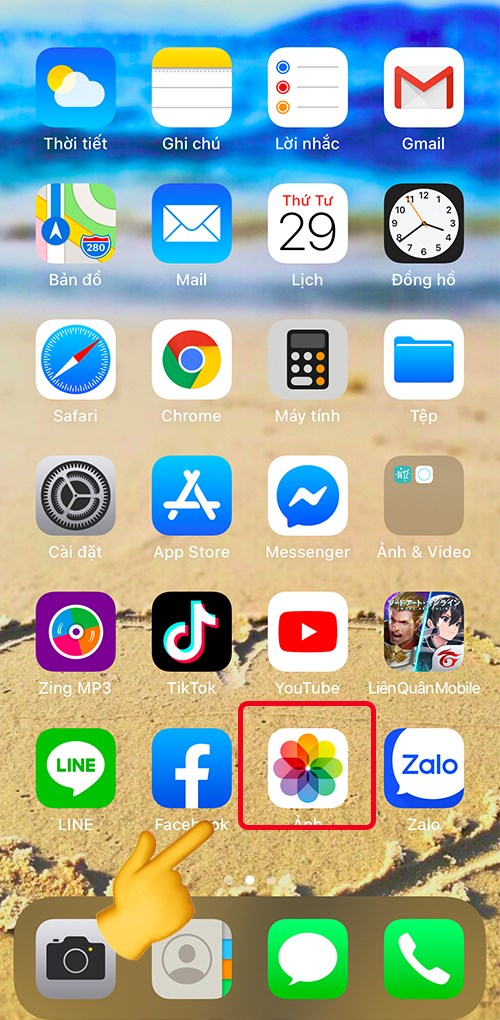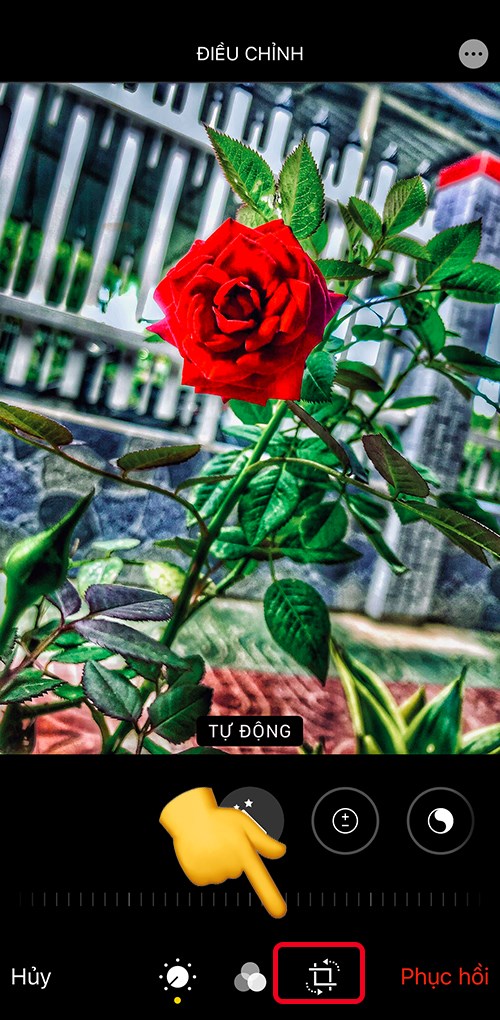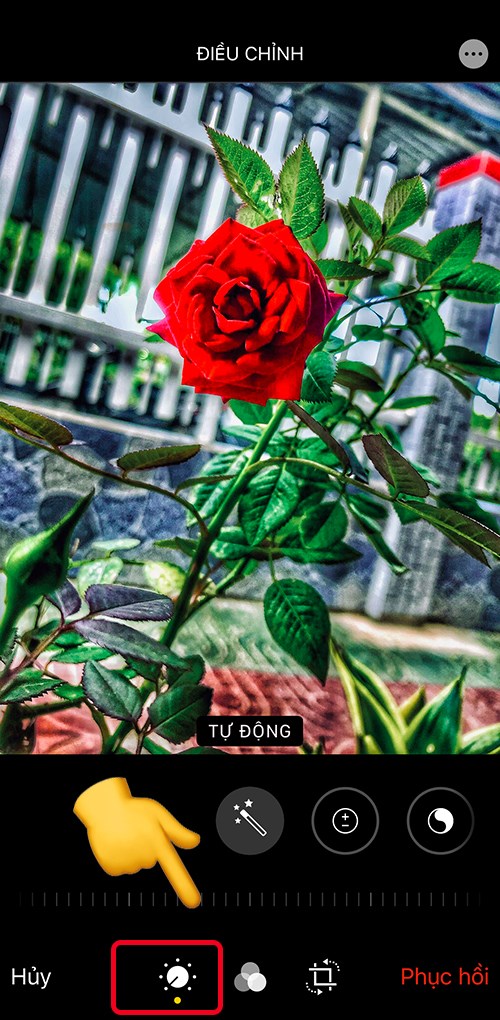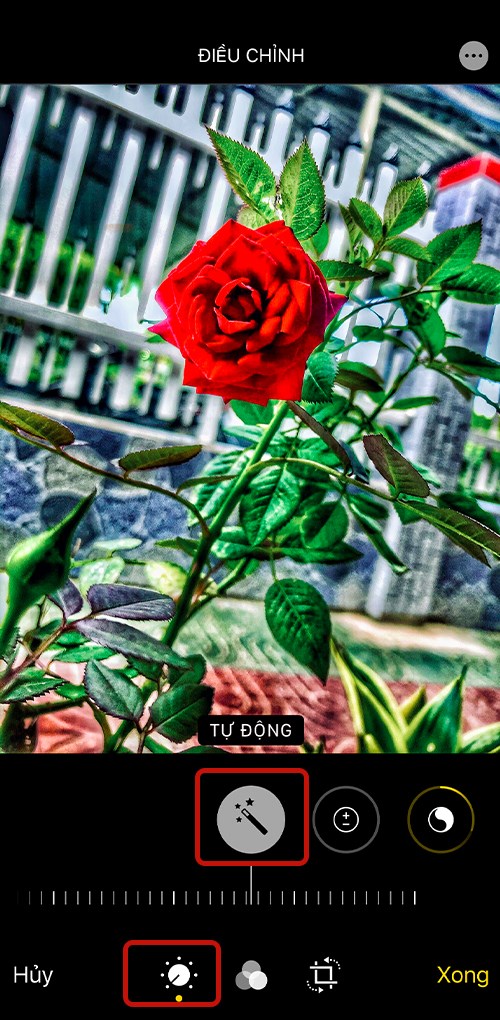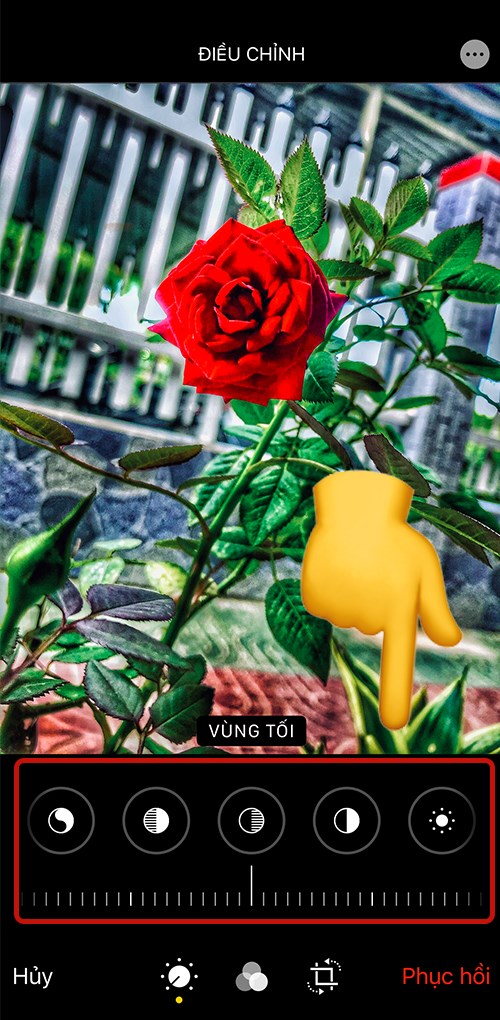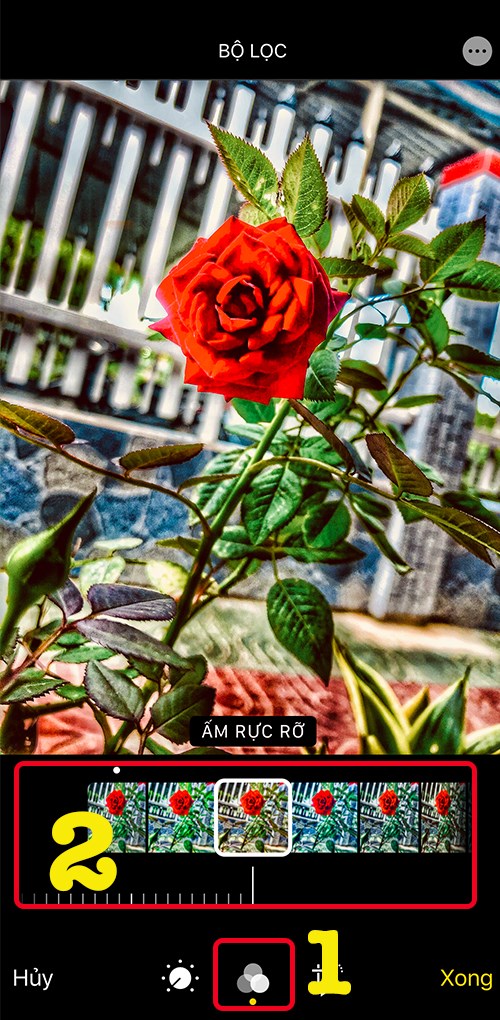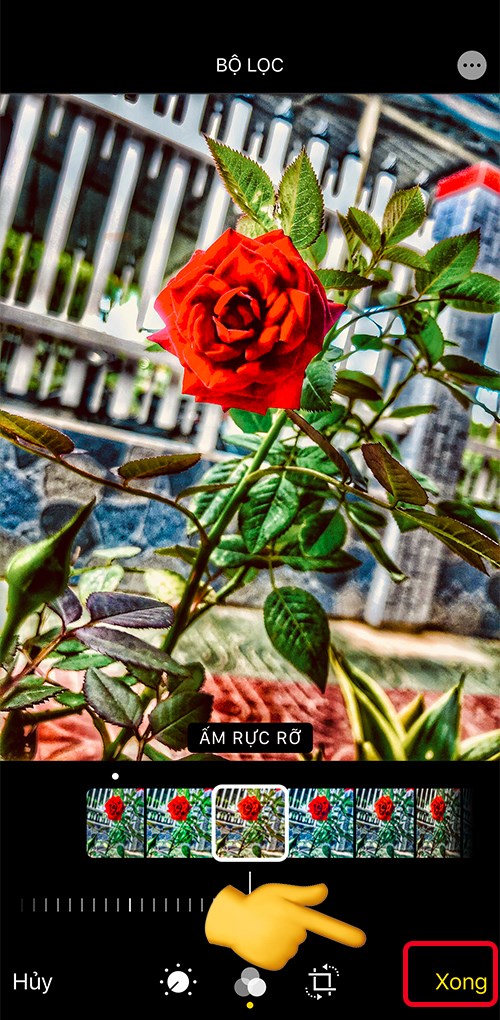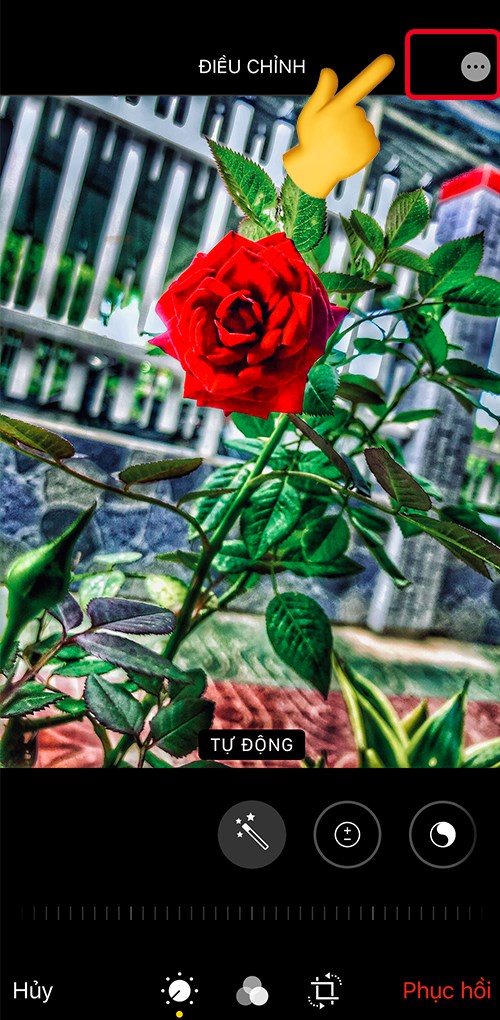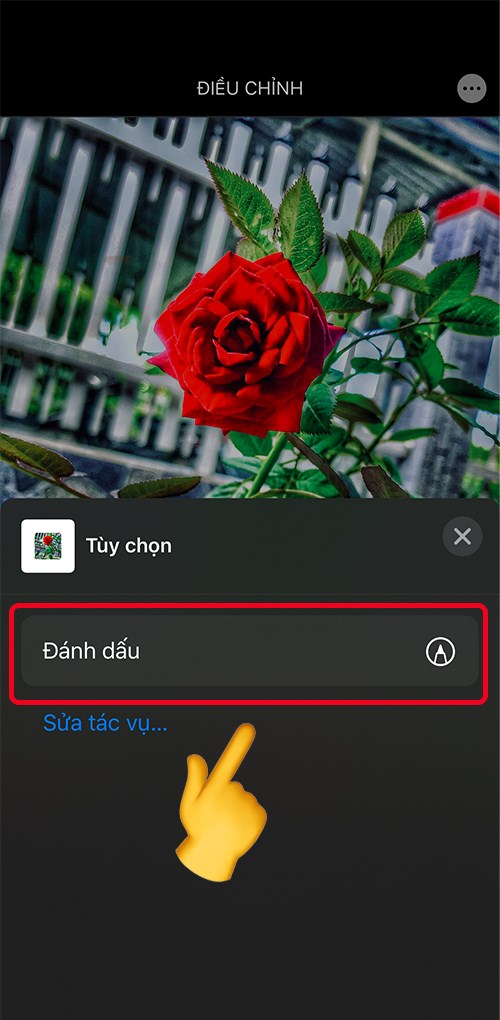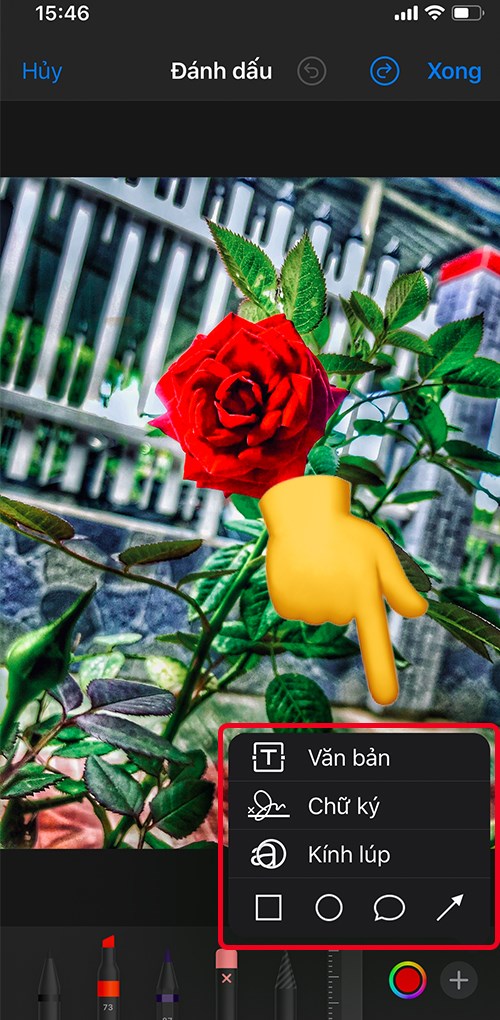Cùng xem Hướng dẫn chỉnh sửa ảnh trên iPhone không cần tải thêm phần mềm trên youtube.
Nếu bạn đang sở hữu một chiếc iPhone, vậy bạn đã bao giờ biết đến tính năng chỉnh sửa hình ảnh trực tiếp trên điện thoại mà không cần cài đặt thêm phần mềm chưa? Nếu như chưa bạn chưa biết thì cùng mình tìm hiểu bài viết này được biết cách biến hoá hình ảnh thêm sinh động và độc đáo nhé.
Bài viết này được thực hiện trên điện thoại iPhone X. Tuy nhiên, bạn có thể thực hiện tương tự trên các dòng điện thoại nền tảng iOS phiên bản 11.3 trở lên nhé.
Bạn đang xem: cách cắt ảnh trên iphone
I. Hướng dẫn cắt hình ảnh trên iPhone
1. Hướng dẫn nhanh
Vào thư viện ảnh > Chọn ảnh muốn cắt > Chọn mục “sửa” ở góc phải trên màn hình > Chọn biểu tượng 2 mũi tên xoay chiều > Di chuyển các góc vuông để thu nhỏ hoặc phóng to vị trí ảnh muốn cắt > Chọn xong.
2. Hướng dẫn chi tiết
Bước 1: Vào thư viện ảnh trên điện thoại.
Bước 2: Chọn ảnh muốn chỉnh sửa > Chọn mục sửa ở góc phải phía trên màn hình.
Bước 3: Chọn biểu tượng 2 mũi tên xoay chiều ở dưới màn hình.
Bước 4: Nhìn lên góc trái màn hình sẽ thấy 2 biểu tượng mũi tên, ban có thể dùng để lật đổi chiều hình ảnh.
Bước 5: Dùng tay di chuyển các góc vuông trên hình ảnh để vị trí muốn cắt hoặc dùng thành gạt điều chỉnh vị trí hình ảnh > Chọn Xong để lưu ảnh.
Tham khảo: công cụ drawing trong word 2010
Xem Thêm : Cách viết ký hiệu phi và các ký hiệu đặc biệt khác trong Cad
Như vậy kích thước hình ảnh đã được thay đổi và lưu lại với ảnh mới bạn vừa chỉnh sửa.
II. Tùy chỉnh hiệu ứng cho hình ảnh
1. Hướng dẫn nhanh
Ngay tại giao diện của sửa ảnh > Chọn các biểu tượng hình tròn để chỉnh độ sáng hoặc hiệu ứng ảnh > Chọn xong để lưu ảnh.
2. Hướng dẫn chi tiết
Bước 1: Để tự điều chỉnh hiệu ứng thao tác bằng tay thì tại giao diện chỉnh sửa của ảnh, bạn chọn vào biểu tượng 1 hình tròn ở dưới màn hình.
Bước 2: Sau đó sẽ có các công cụ điều chỉnh hiệu ứng khác nhau, nếu bạn muốn thao tác 1 lần có thể chỉnh toàn bộ hiệu ứng thì chọn vào công cụ Tự động đầu tiên (biểu tượng hình chữ nhật có 3 ngôi sao).
Bước 3: Hoặc bạn tự điều chỉnh bằng tay thì chọn vào các công cụ khác như: Phơi sáng, độ chói, tương phản,… Sau đó thay đổi mức độ có sẵn ở từng công cụ.
Bước 4: Để sử dụng bộ lọc hiệu ứng có sẵn thì chọn vào biểu tượng 3 vòng tròn lồng vào nhau > Chọn hiệu ứng bạn thích > Sau đó điều chỉnh thanh gạt để thay đổi mức độ màu sắc.
Bước 5: Chọn xong để lưu lại ảnh.
III. Thêm văn bản, phụ kiện khác lên ảnh
1. Hướng dẫn nhanh
Ngay tại giao diện của sửa ảnh > Chọn biểu tượng ba chấm (…) trên góc phải màn hình > Chọn Đánh dấu > Sau đó chọn văn bản hoặc bất kỳ biểu tượng nào muốn sử dụng > Sau khi thêm thì chọn Xong để lưu ảnh.
2. Hướng dẫn chi tiết
Tham khảo: chung chi tesol bao nhieu tien
Xem Thêm : Tạp Vụ Là Gì? Công Việc Của Một Tạp Vụ Trong Nhà Hàng
Bước 1: Sau khi chọn ảnh chỉnh sửa > Chọn biểu tượng ba chấm (…) trên góc phải màn hình.
Bước 2: Chọn Đánh dấu.
Bước 3: Để viết chữ bằng tay, bạn chọn vào các loại bút gợi ý và chọn màu chữ tại vòng tròn màu sắc > Sau đó vẽ trực tiếp lên ảnh.
Bạn có thể trở lại bước vẽ trước đó thì chọn biểu tượng mũi tên ở phía trên màn hình.
Bước 4: Để thêm khung hoặc văn bản, chữ kỹ lên ảnh,… bạn chọn biểu tượng dấu cộng (+) ở dưới góc phải màn hình > Sau đó bạn chọn công cụ bạn muốn thêm và thực hiện.
Bước 5: Khi hoàn tất chỉnh sửa bạn chọn Xong để lưu lại ảnh.
Xem thêm:
- Hướng dẫn cách mở nút home ảo trên iPhone vô cùng đơn giản
- Hướng dẫn đồng bộ danh bạ iPhone lên Gmail và iCloud nhanh chóng
- Cách chụp ảnh màn hình nhiều trang, toàn bộ trang web cuộn trên iPhone
Chỉ với những thao tác đơn giản như bài viết trên đã hướng dẫn, bạn đã có thể dễ dàng biến hoá một hình ảnh gốc bình thường sang một tác phẩm ảnh với màu sắc sinh động, sáng tạo từ chính bàn tay của bạn rồi đó. Hãy chia sẻ bài viết đến bạn bè, người thân cùng biết nếu hữu ích nhé.
Xem thêm: học chứng chỉ nghiệp vụ sư phạm đại học sư phạm tphcm
Nguồn: https://dongnaiart.edu.vn
Danh mục: Tổng hợp
Lời kết: Trên đây là bài viết Hướng dẫn chỉnh sửa ảnh trên iPhone không cần tải thêm phần mềm. Hy vọng với bài viết này bạn có thể giúp ích cho bạn trong cuộc sống, hãy cùng đọc và theo dõi những bài viết hay của chúng tôi hàng ngày trên website: Dongnaiart.edu.vn